في هذه المقالة الجديدة من مدونة عربي تك التقنية سنتعلم وبشكل مفصل كيفية الطباعة إلى PDF على مختلف أنظمة التشغيل المتعارف عليها بين المستخدمين . إذا كنت مهتماً بمعرفة كيفية الطباعة إلى PDF عبر جهازك فتابع معنا الشرح التالي.
كيفية الطباعة إلى PDF | تعلم الطريقة بالتفصيل على مختلف أنظمة التشغيل
Windows 10 : يتم تضمين طابعة PDF مدمجة في Windows 10 تسمى Microsoft Print to PDF بغض النظر عن البرنامج الذي تستخدمه. انتقل إلى عملية الطباعة العادية ولكن اختر خيار PDF بدلاً من الطابعة الفعلية ، وبعد ذلك ستسأل عن المكان الذي تريد حفظ الملف الجديد فيه.
إذا لم تشاهد طابعة “print to PDF” المذكورة في Windows 10 ، فيمكنك تثبيتها في بضع خطوات:
1- افتح قائمة Power User باستخدام اختصار لوحة المفاتيح Win + X.
2- اختر الإعدادات> الأجهزة> الطابعات والماسحات الضوئية> إضافة طابعة أو ماسح ضوئي.
3- حدد الرابط المسمى ” الطابعة التي أريدها غير مدرجة ” .
4- انقر أو اضغط على إضافة طابعة محلية أو طابعة شبكة محلية باستخدام الإعدادات اليدوية.
5- ضمن الخيار “استخدام منفذ موجود:” ، حدد FILE: (طباعة إلى ملف).
6- اختر Microsoft تحت قسم “الشركة المصنعة”.
7- ابحث عن Microsoft Print To PDF ضمن “الطابعات”.
8- تابع معالج إضافة طابعة واقبل أي إعدادات افتراضية لإضافة طابعة PDF إلى Windows 10 .
Google Chrome :
1- اضغط على Ctrl + P أو انتقل إلى القائمة (النقاط الثلاث المكدسة أفقيًا) واختر طباعة .
2- حدد الزر “تغيير” أسفل قسم “الوجهة”.
3- من هذه القائمة ، اختر حفظ كملف PDF.
4- انقرعلى حفظ لتسمية ملف PDF واختيار مكان حفظه.
Safari on macOS :
عندما تفتح صفحة الويب التي تريد طباعتها إلى ملف PDF ، اتبع الخطوات التالية:
1- استدعاء وظيفة الطباعة من خلال ملف> طباعة أو اختصار لوحة المفاتيح Command + P.
2- حدد القائمة المسدلة في خيار “PDF” في الجانب الأيسر السفلي من شاشة الطباعة ، واختر حفظ بصيغة PDF.
تتوفر خيارات أخرى هنا أيضًا ، مثل إضافة ملف PDF إلى iBooks أو إرسال ملف PDF عبر البريد الإلكتروني أو حفظه إلى iCloud أو إرساله عبر تطبيق الرسائل.
3- قم بتسمية ملف PDF واحفظه أينما تريد.
iOS (iPhone, iPad, or iPod touch ) :
تحتوي أجهزة آبل التي تعمل بنظام التشغيل iOS على طابعة PDF أيضًا ، ولا تحتاج إلى تثبيت أي تطبيقات أو دفع أي شيء. ويستخدم التطبيق iBooks ، لذلك قم بتثبيت ذلك إذا لم يكن لديك بالفعل.
1- افتح صفحة الويب التي تريدها في تنسيق PDF.
2- استخدم خيار “مشاركة” في متصفح الويب (Safari و Opera وغيرها) لفتح قائمة جديدة.
3- اختر حفظ PDF إلى iBooks.
سيتم إنشاء ملف PDF وإدراجه تلقائيًا في تطبيق iBooks.
مستندات Google :
1- افتح مستند غوغل الذي تريد طباعته إلى PDF.
2- اختر ملف\ File> تحميل ك > PDF .
3- سيتم تنزيل ملف PDF على الفور إلى موقع التنزيل الافتراضي الخاص بك.
إقرأ أيضاً: حظر الرسائل والأرقام على سامسونج Galaxy S9
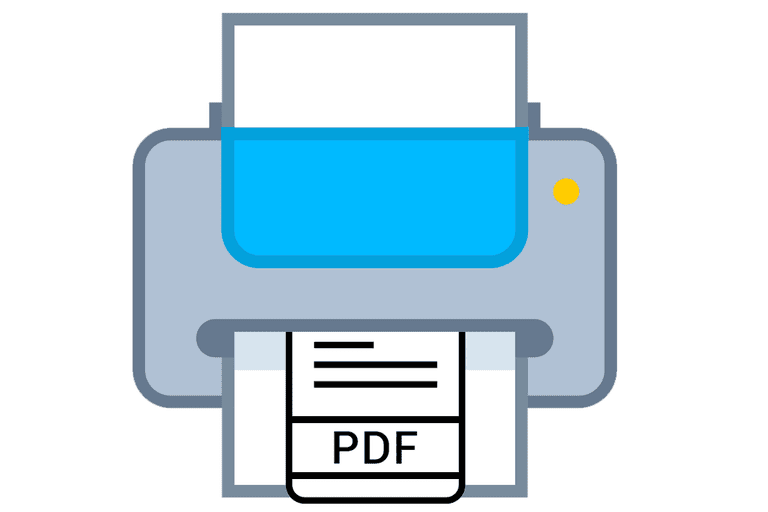



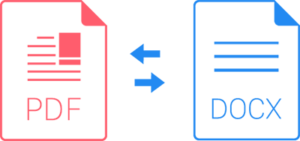




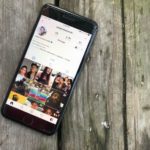

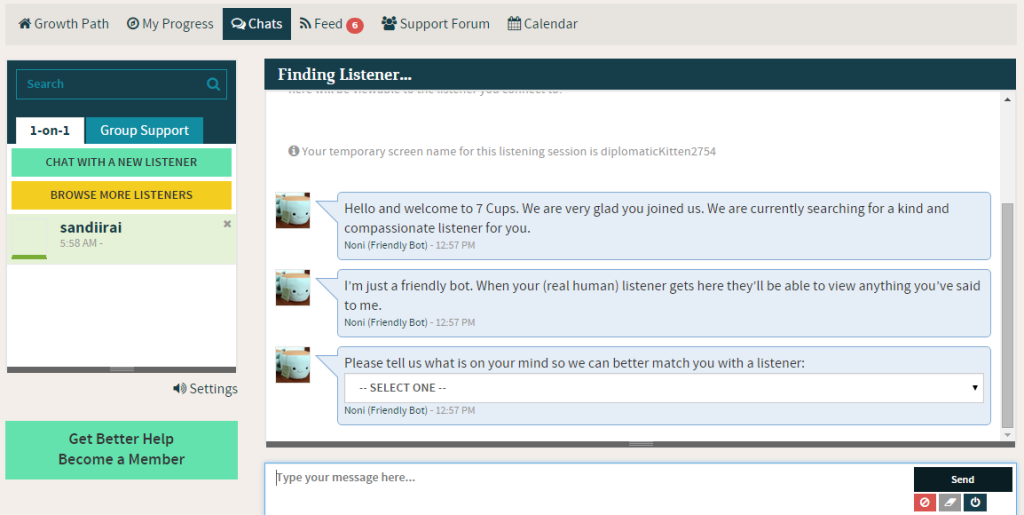
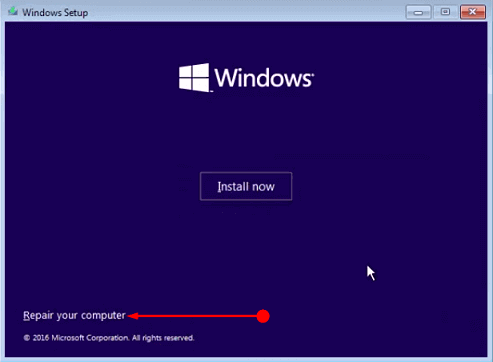
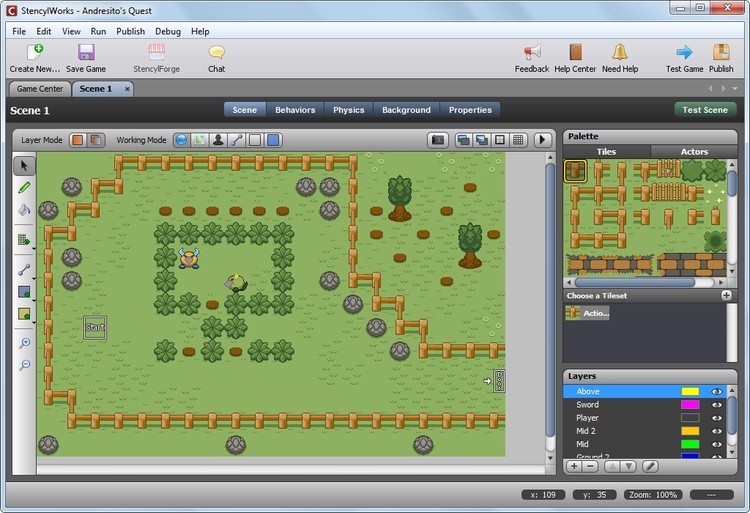
أكتب تعليقك ورأيك